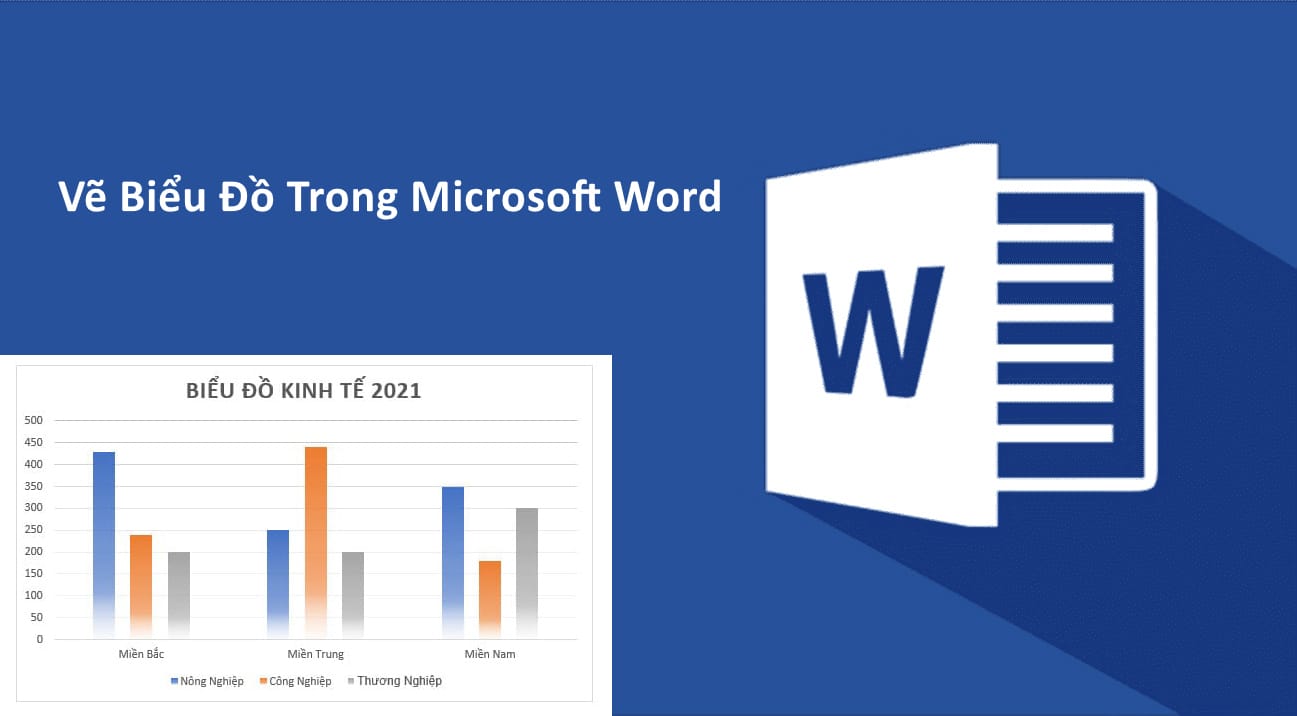Vẽ biểu đồ trong Word là hình thức trình bày hiển thị dữ liệu bằng các dạng đồ thị hình ảnh biểu đồ cột, biểu đồ đường kẻ, biểu đồ hình tròn,… một cách trực quan nhất để người đọc có thể hình dung nhanh và so sánh số liệu báo cáo thông qua biểu đồ. Tùy vào nội dung số liệu phân tích mà bạn sẽ chọn kiểu biểu đồ phù hợp. Dưới đây là bài viết hướng dẫn cách vẽ biểu đồ trong Word dễ hiểu, dễ thực hiện nhất.
Chèn vẽ biểu đồ vào tài liệu trong Word
Bước 1: Đầu tiên tại vị trí bạn muốn vẽ biểu đồ, chọn thẻ Insert rồi chọn vào lệnh Chart như hình:
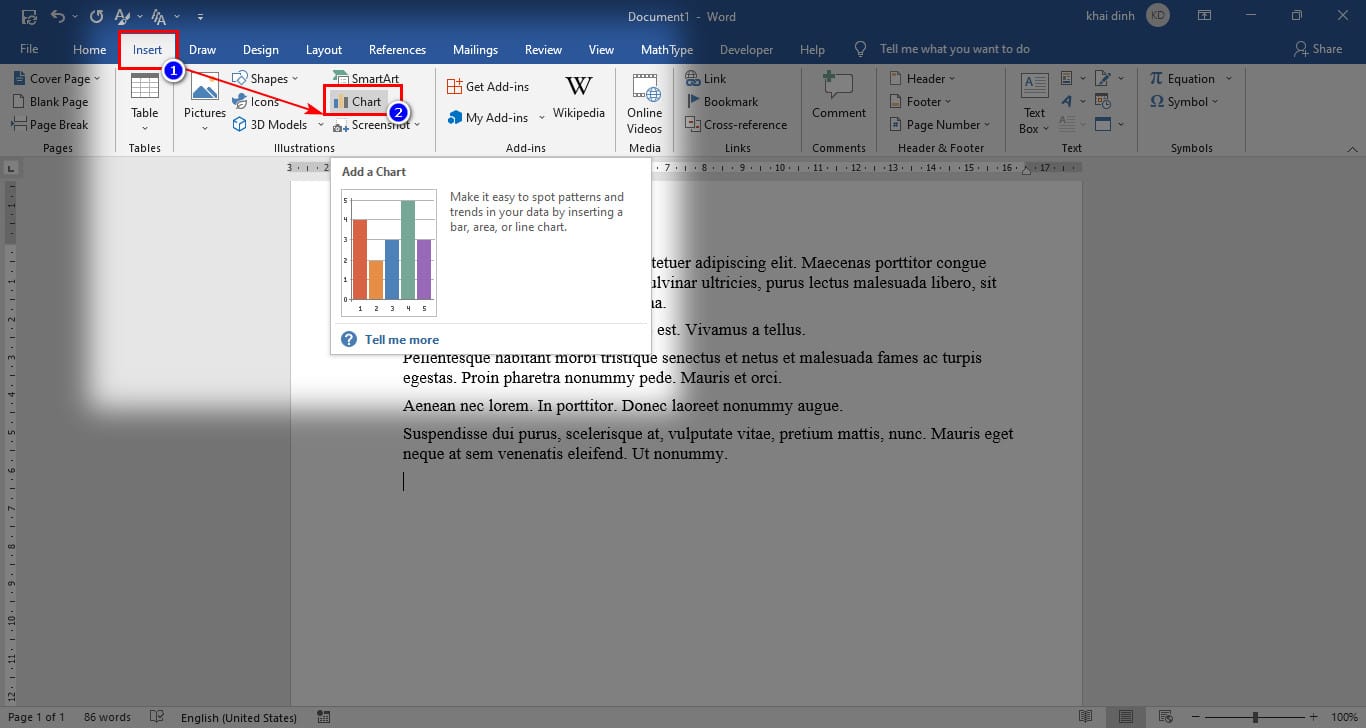
Bước 2: Hộp thoại Insert Chart (Chèn biểu đồ) xuất hiện, hãy chọn dạng biểu đồ phù hợp rồi nhấn OK để vẽ biểu đồ:
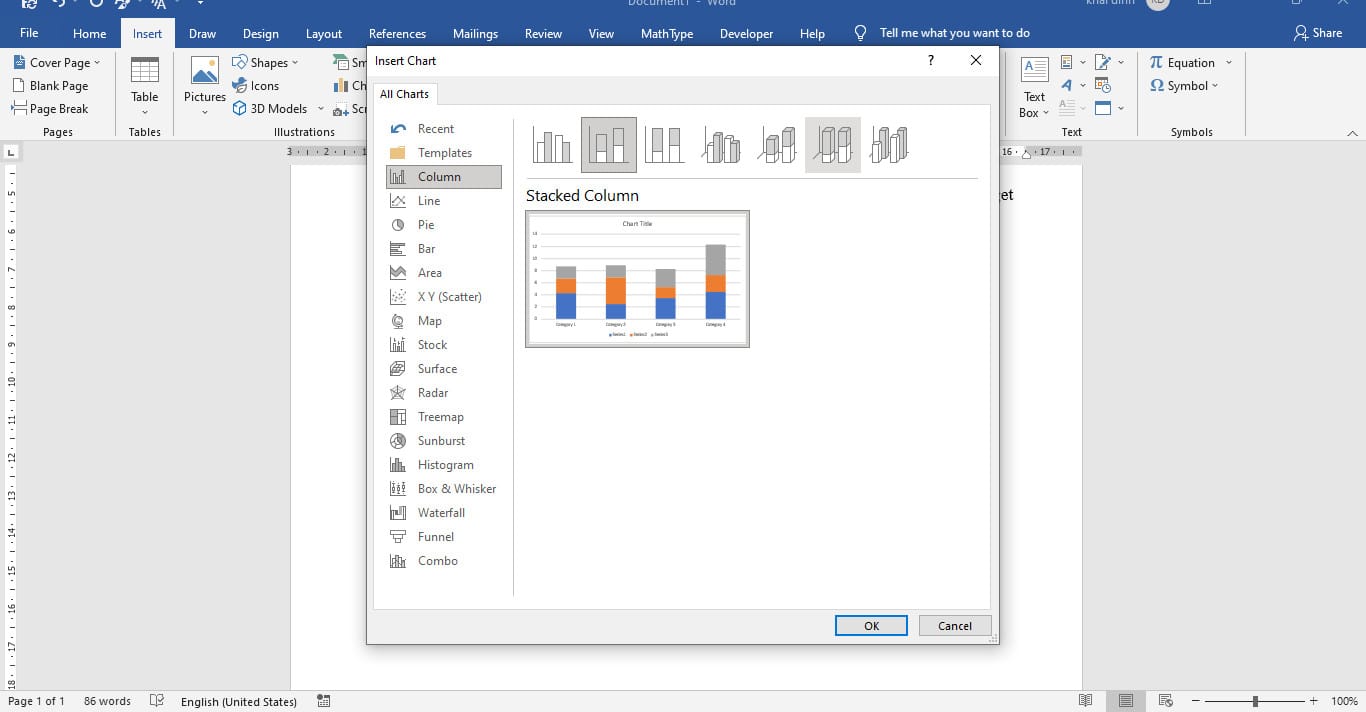
Ở hộp thoại này sẽ có một số dạng biểu đồ thông dụng:
- Column: Vẽ biểu đồ hình cột.
- Line: Vẽ đồ thị dạng đường.
- Pie: Biểu đồ hình tròn.
- Bar: Vẽ biểu đồ thanh ngang.
Bước 3: Lúc này biểu đồ minh họa và bảng tính Chart in Microsoft Word để bạn nhập số liệu cho biểu đồ xuất hiện dưới dạng mẫu. Bạn hãy nhập dữ liệu vào bảng tính để trình bày biểu đồ.
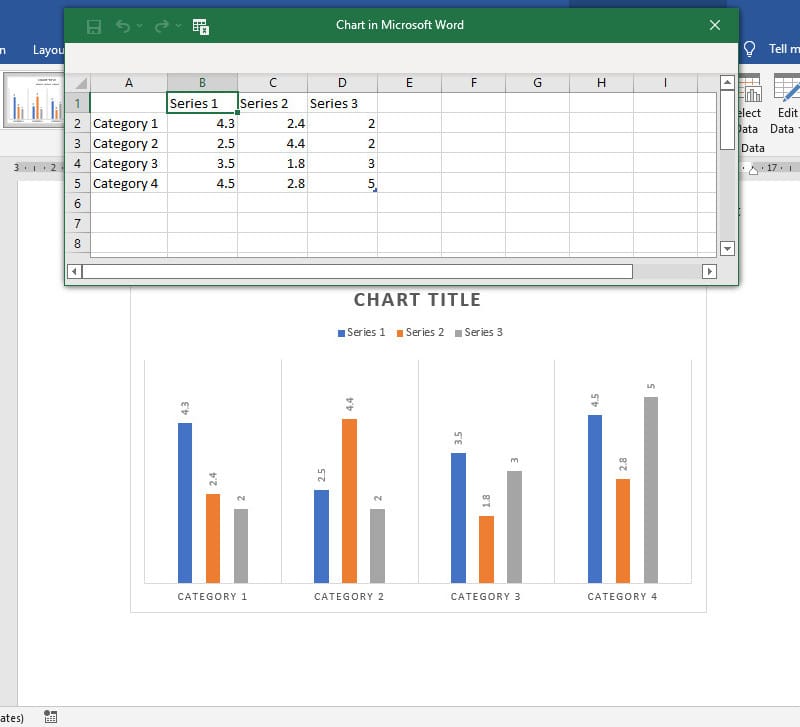
Bước 4: Sửa tên biểu đồ tại phần CHART TITLE và nhấn dấu X đóng cửa sổ bảng tính để hoàn thành vẽ biểu đồ cột trong Word.
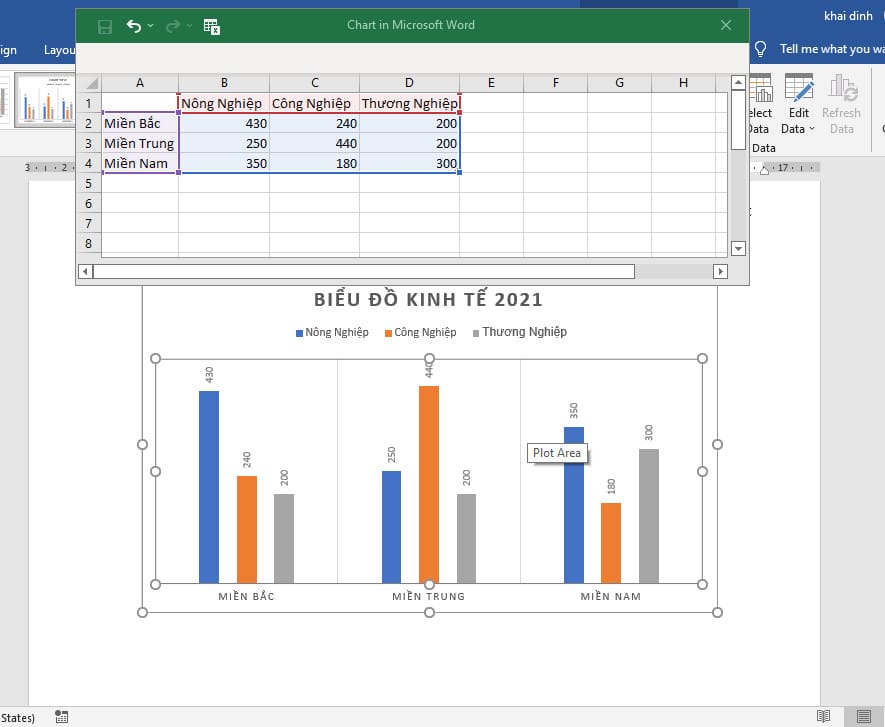
Định dạng, Chỉnh sửa, Vẽ biểu đồ đẹp trong Word
Sau khi đã tạo thành công biểu đồ trong Word, để tăng tính thẩm mỹ cho biểu đồ báo cáo của bạn bạn có thể kích vào biểu đồ và chọn thẻ Chart Design (hoặc Design) để định dạng hoặc thay đổi kiểu biểu đồ.
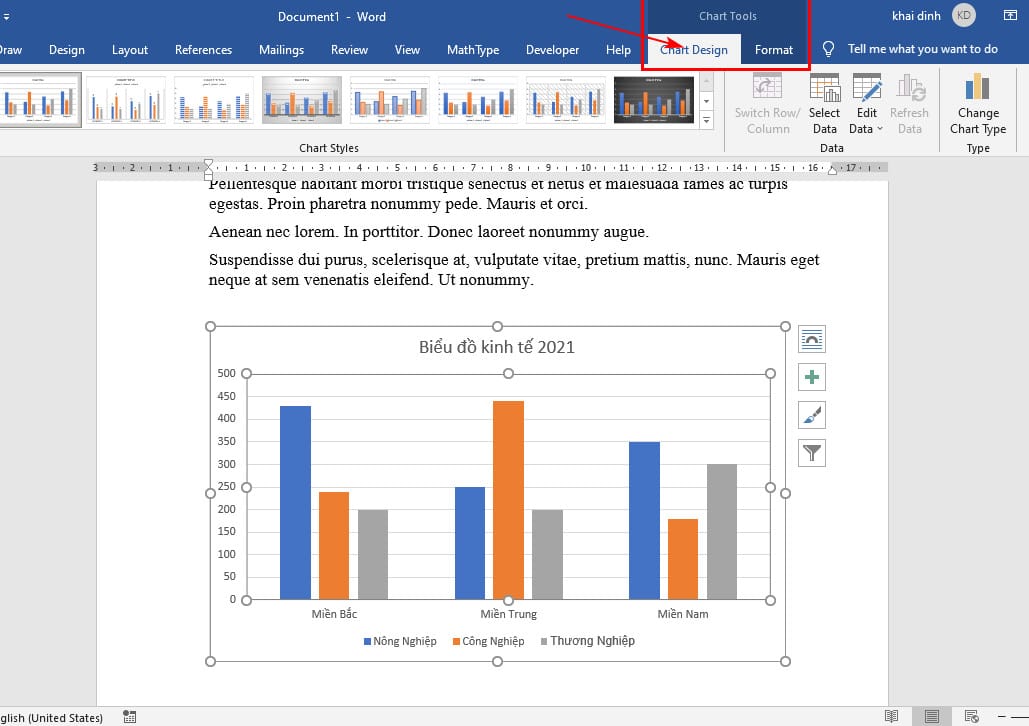
Để thay đổi bố cục của biểu đồ chọn Add Chart Element hoặc Quick Layout trong nhóm lệnh Chart Layouts. Rê chuột đến từng định dạng biểu đồ để xem trước biểu đồ của bạn sau khi thay đổi
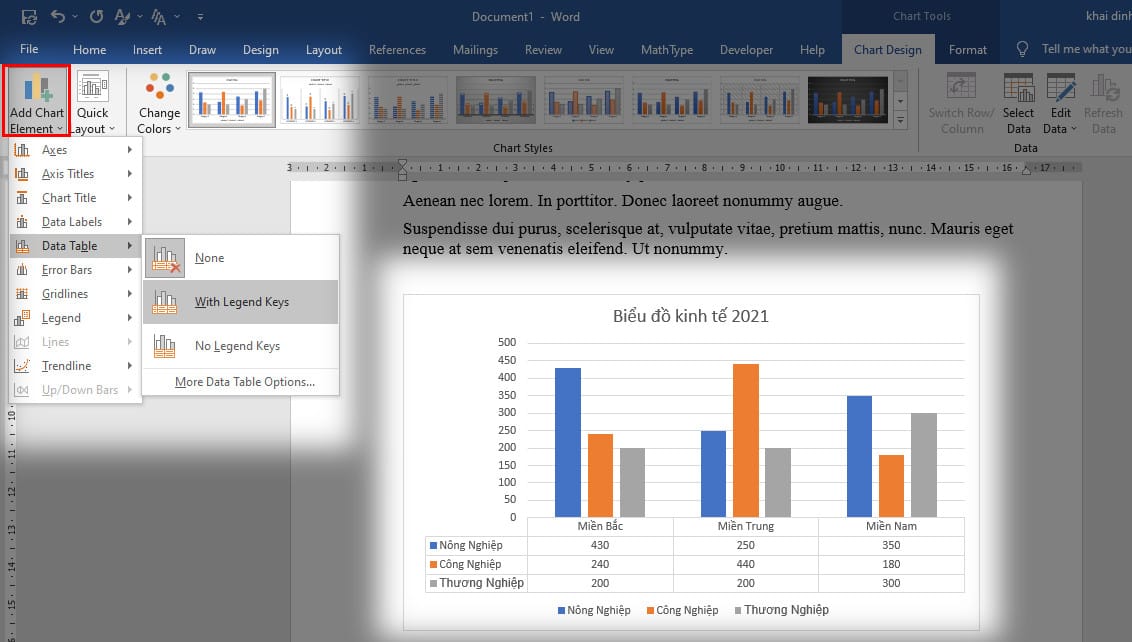
Để thay đổi màu sắc của biểu đồ, bạn chọn lệnh Change Colors để phù hợp với việc vẽ biểu đồ trong Word của bạn.
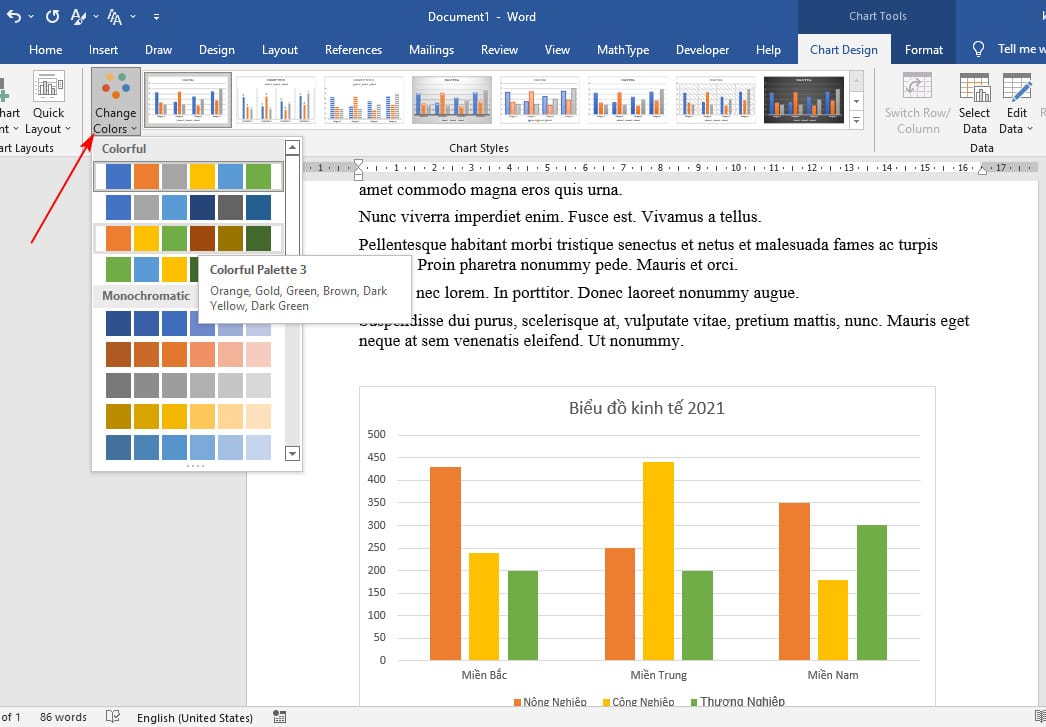
Nhóm Chart Styles: Cho phép bạn thay đổi kiểu biểu đồ theo những kiểu đẹp nhất trong Word

Nhóm lệnh Data: Cho phép bạn thay đổi và chỉnh sửa dữ liệu nguồn của biểu đồ
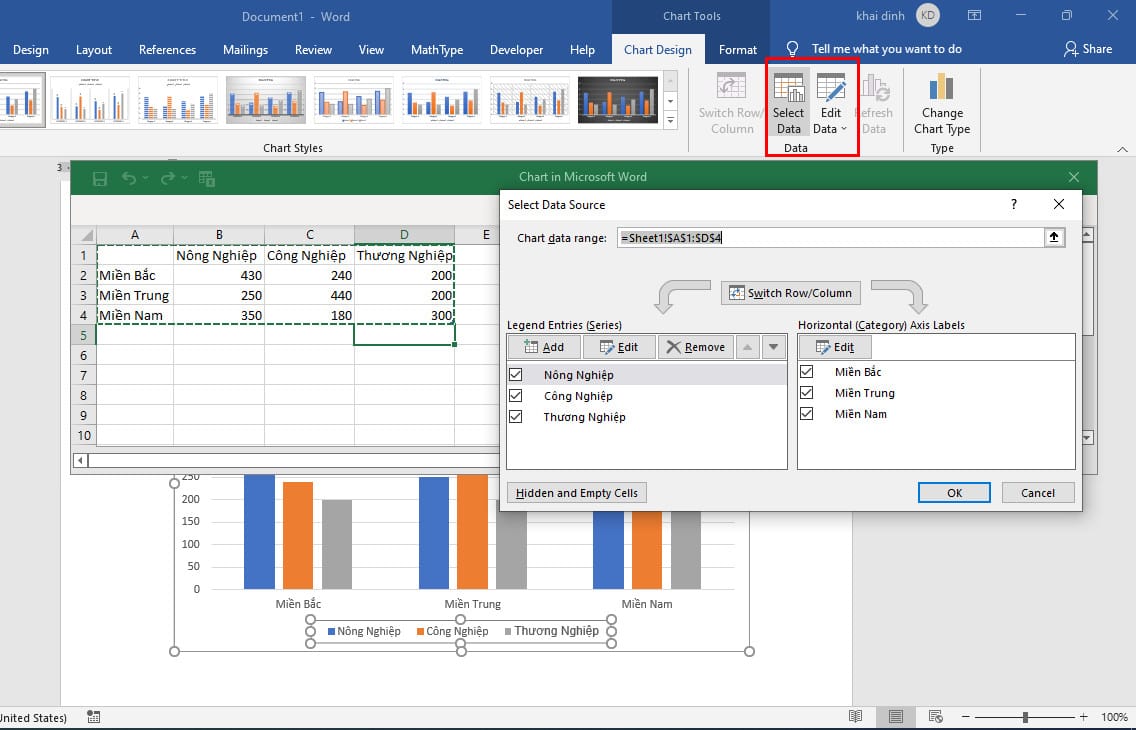
Nhóm lệnh Type: Bạn có thể thay đổi dạng biểu đồ cột sang các dạng biểu đồ khác bằng lệnh Change Chart Type.
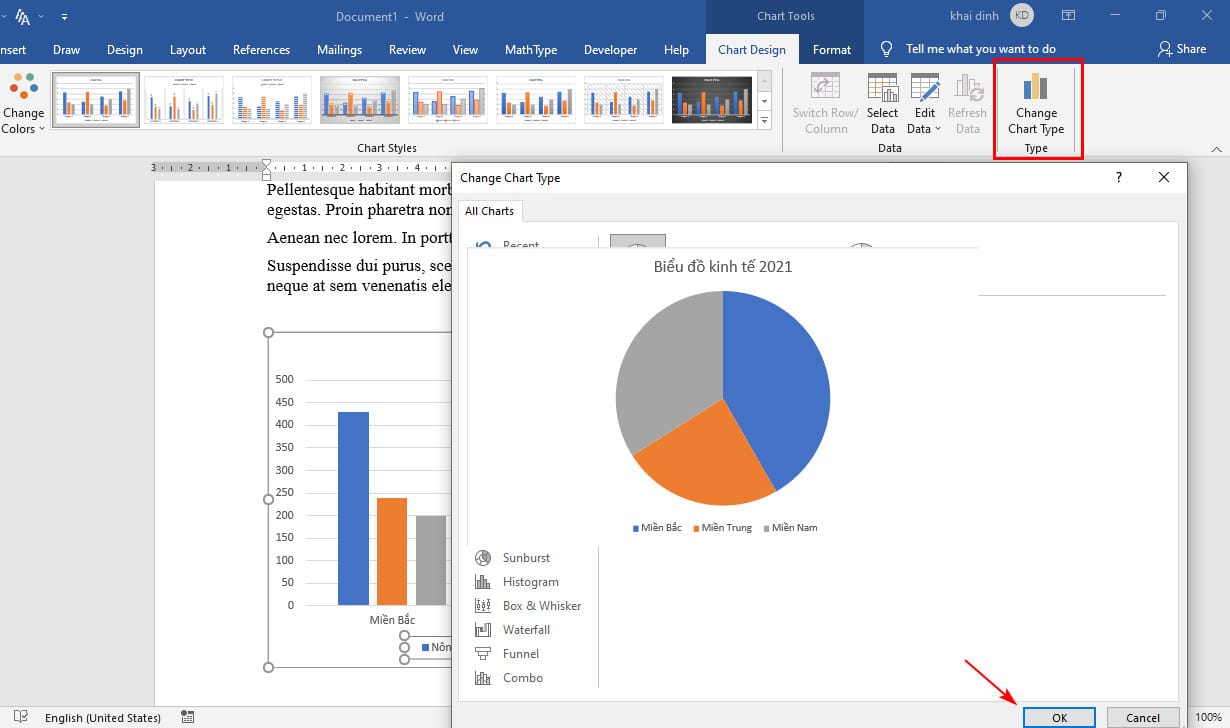
Trên đây là toàn bộ hướng dẫn chi tiết cách vẽ biểu đồ trong Word dễ hiểu nhất của Trung Tâm Tin Học Bà Rịa, giúp bạn có thể áp dụng vào công việc báo cáo của bạn. Chúc bạn thành công.
Tham khảo khóa học tin học văn phòng về vẽ biểu đồ trong Word
|
· Khóa Học Tin Học Văn Phòng Cho Nghiệp Vụ Ngành Kế Toán Tại Bà Rịa Học Word, Excel, PowerPoint. |
|
· Trung Tâm Tin Học Bà Rịa – Giảng Dạy Vi Tính Văn Phòng Cơ Bản Đến Nâng Cao. |